电脑无法访问指定设备路径或文件怎么办 win无法访问指定设备怎么办
有些用户发现自己在windows电脑上打开一些文件时会出现windows系统无法访问指定设备的提示,今天小编教大家电脑无法访问指定设备路径或文件怎么办,操作很简单,跟着小编一起来操作吧。
解决方法:
第一个: 在控制面板--文件夹选项里设置显示所有文件,并且取消对隐藏已知文件的扩展名的选择
1、搜索cmd.exe,并改名为cmd.com或cmd.scr。
2、运行cmd.com
3、运行下面两个命令:
ftype exefile="%1" %*
assoc .exe=exefile
4、将cmd.com改回cmd.exe
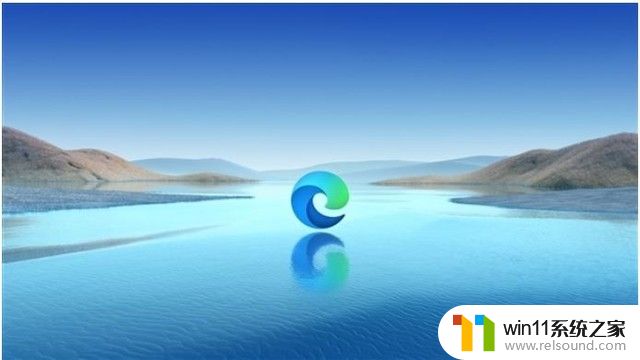
第二个 恢复.exe具体方法如下:
在控制面板--文件夹选项里设置显示所有文件,并且取消对隐藏已知文件的扩展名的选择
在开始--搜索里对C盘搜索regedit.exe文件,这个regedit.exe是注册表编辑器,解决问题需要它
搜索到了后,把regedit.exe改名为regedit.com,然后双击打开。你可以进入注册表编辑器了
依次进入注册表编辑器如下键:HKEY_CLASSES_ROOT\exefile\shell\open\command,双击右窗口中的默认键名,将它的键值修改为%1 %*后点击文件-导出,导出到桌面,然后再次运行桌面上的那个注册表文件导入

第三个:
exe文件关联修复器
http://download.rising.com.cn/zsgj/RegClean.com
第四个:
你从安全模式进去,选中administrators。控制面板 / 用户帐户,在这里面去更改用户权限,管理员级别是最高级别,看看你登录的用户名是不是管理员级别。把你的用户设为管理员。重启后再进入正常模式。如果还不行,那就是系统文件被破坏了,要修复。步骤如下:
插入WINXP安装光盘 / 运行,输入CMD / 在弹出的命令行界面输入SFC/SCANNOW,回车以后就是等待系统自动补充丢失的文件和修复损坏的文件。
进入系统后无法执行文件 提示"Windows无法访问指定设备,路径或文件,您可能没有合适的权限访问这个项目".
电脑上的大部分可执行文件.exe 的文件无法执行,提示“Windows无法访问指定设备,路径或文件.您可能没有合适的权限访问这个项目”。
发现此问题后,立即百度了一下,但查到的方法都无法解决此问题。后来发现,到程序文件夹内直接运行程序,就没有任何问题。但是只要发送快捷方式到桌面就会出现上述状况,把快捷方式放到其它地方,比如D:\下面也可以运行。此时,已可确定问题出在“桌面”上。然后试着打开C:\Documents and Settings\user\桌面,user为你的当前用户名。发现桌面文件夹不见了。到处找了找,发现在Cookies文件夹下面。于是把它剪切出来。
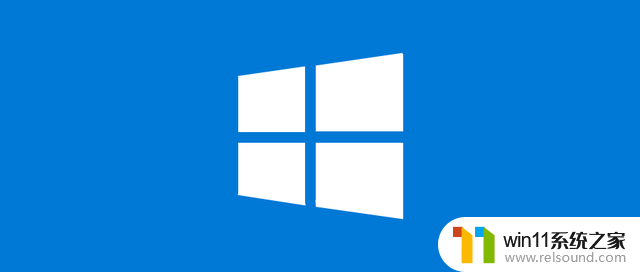
以上就是关于电脑无法访问指定设备路径或文件怎么办的全部内容,有出现相同情况的用户就可以按照小编的方法了来解决了。















